计算机属性打不开怎么办?以下内容主要是针对遇上电脑无线网络属性打不开怎么办的问题,我们该怎么处理呢。随着时代的进入,现在笔记本电脑都可以使用无线网络,台式电脑拥有无线网卡也可以抛弃网线,连接无线网络了。当我们遇到电脑无线网络连接不上,无线网络属性打不开的问题怎么办呢?一起跟着小编来看看解决方法吧。下面这篇文章将为你提供一个解决思路,希望能帮你解决到相关问题。
计算机属性打不开怎么办
1、按“WIN+R”组合快捷键打开【运行】。
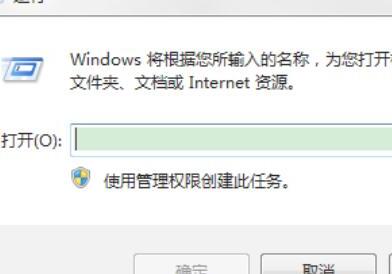
2、输入“gpedit.msc”按下回车键。
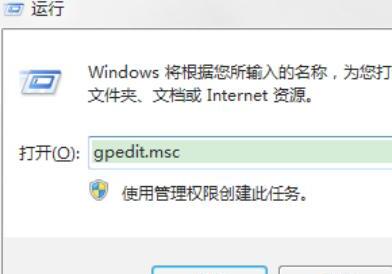
3、打开【本地组策略编辑器】。
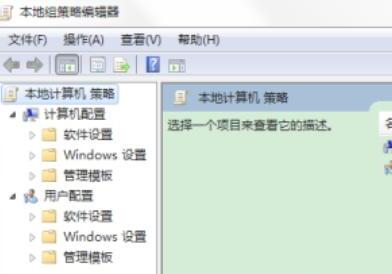
4、在窗口左侧依次点击【用户配置】--【管理模板】--【桌面】。
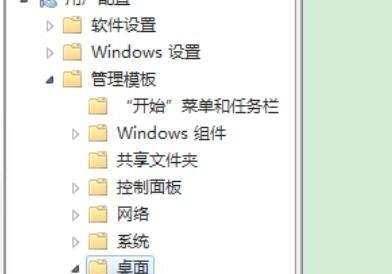
5、在右侧找到【从“计算机”上下文菜单中删除“属性”】。
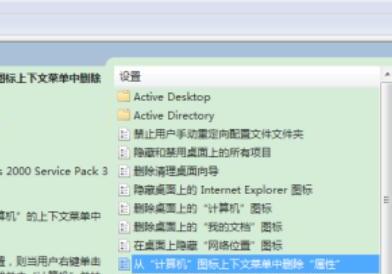
6、双击打开该项。

7、选择“未配置”或“已禁用”。
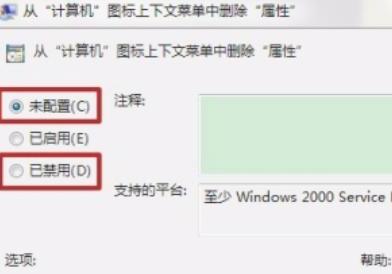
8、点击窗口下方的【确定】,即可完成设置。
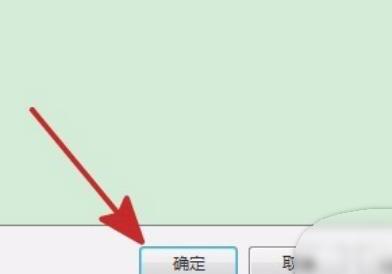
电脑无线网络属性打不开怎么办
随着时代的进入,现在笔记本电脑都可以使用无线网络,台式电脑拥有无线网卡也可以抛弃网线,连接无线网络了。当我们遇到电脑无线网络连接不上,无线网络属性打不开的问题怎么办呢?一起跟着小编来看看解决方法吧。
第一:打开运行窗口,输入“cmd”,点确定。
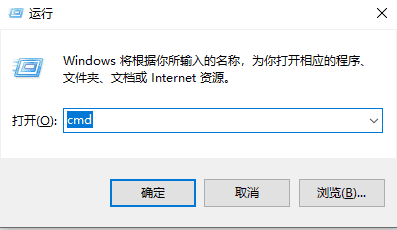
第二:依次输入下图中的三个命令,每个命令都要回车键执行完,再输入下一个,如果第二个出现“系统找不到指定的路径”,不用管,继续操作。
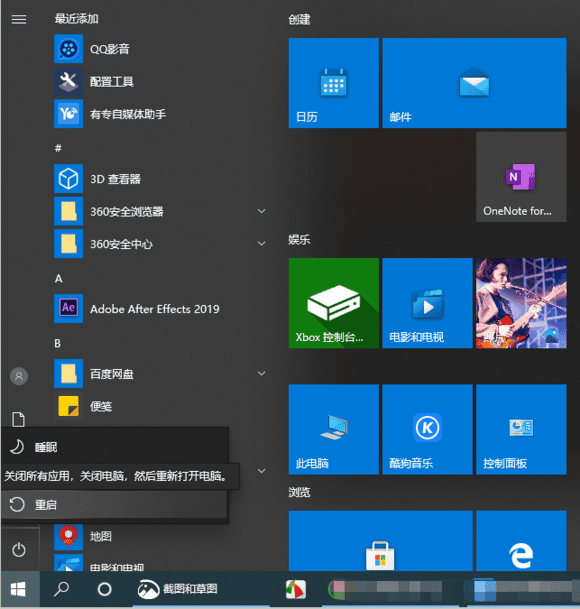
第三:输入最后一个命令,回车键执行完毕后,重启电脑即可。

电脑重启后,我们的问题就解决了,这就是电脑无线网络属性打不开的解决方法。
关于电脑无线网络属性打不开怎么办的全部内容就介绍完了,希望文章能够帮你解决计算机属性打不开怎么办相关问题,更多请关注本站电脑栏目的其它相关文章!
